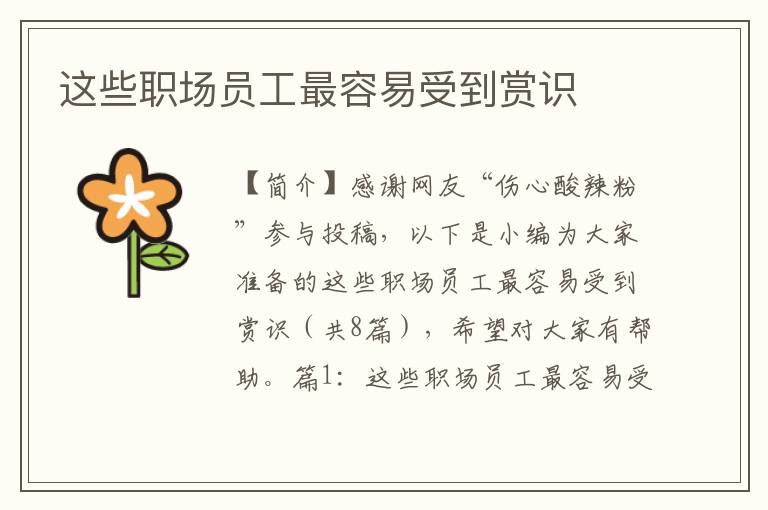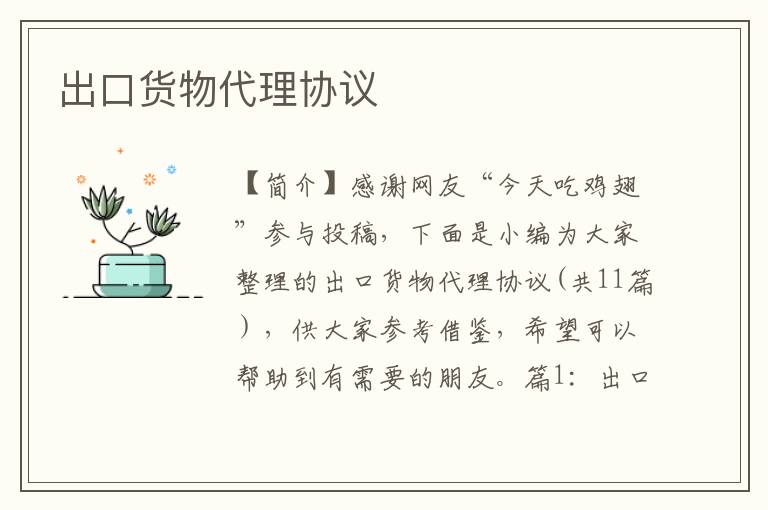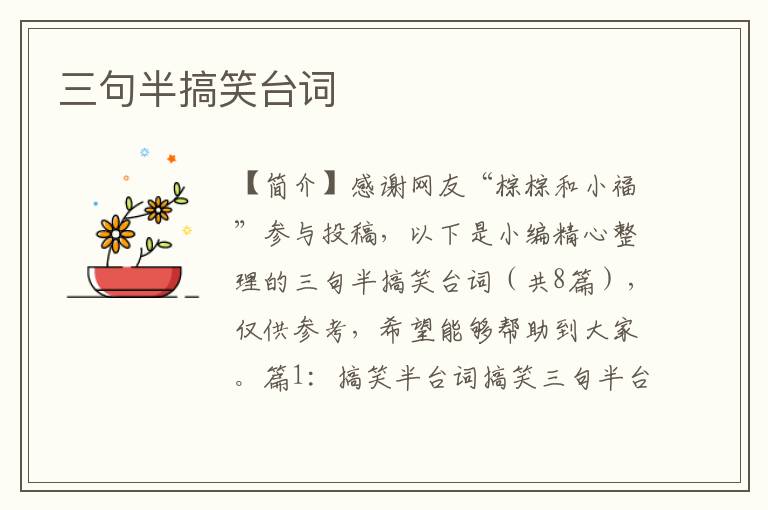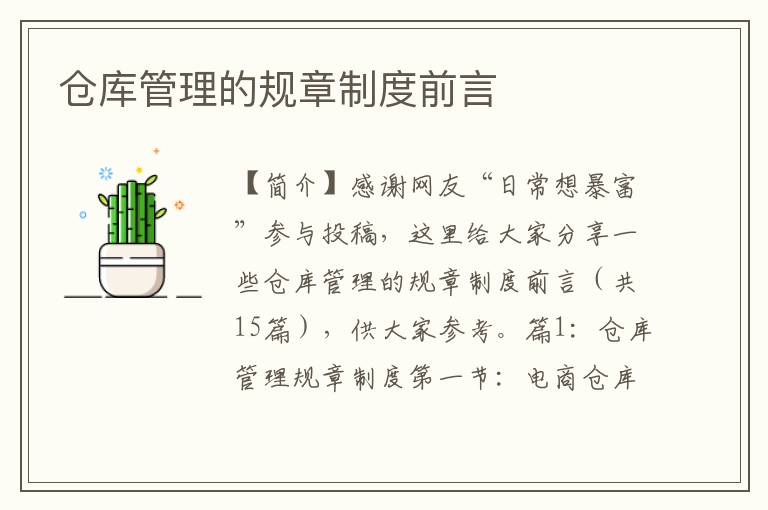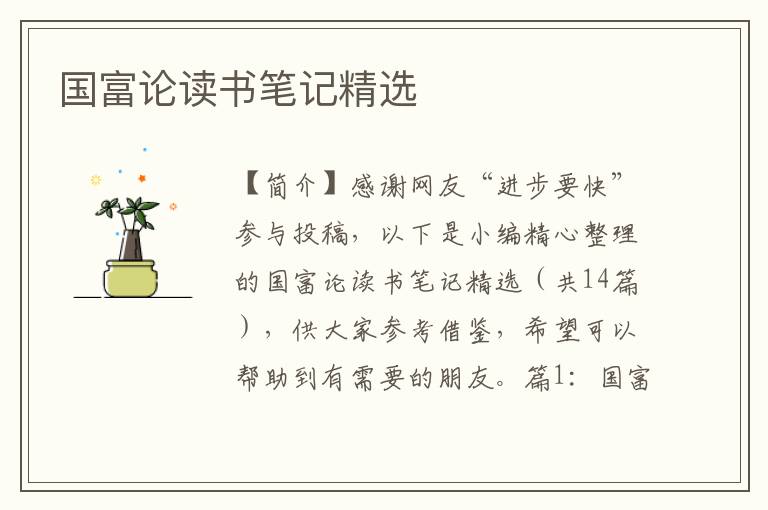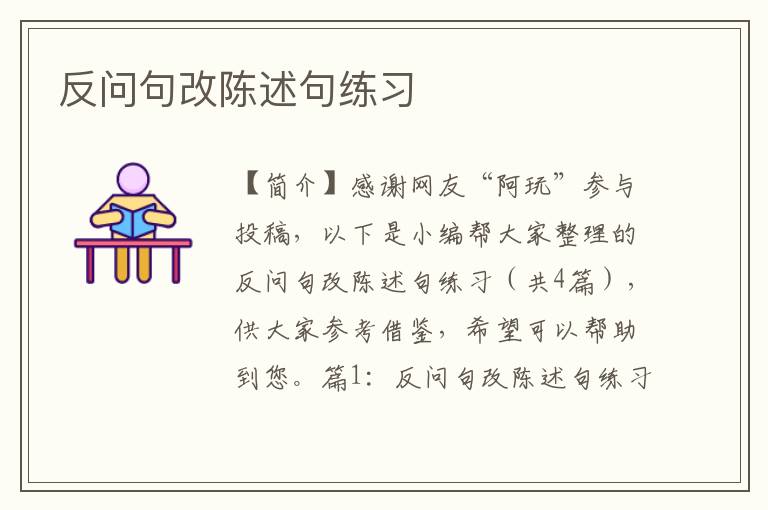windows 7安装ORACLE 10g客户端的方法

【简介】感谢网友“困啊困”参与投稿,下面小编给大家整理的windows 7安装ORACLE 10g客户端的方法(共6篇),欢迎阅读与借鉴!
篇1:各种Windows7安装方法及解析
WINDOWS 7安装方法可分为:光盘安装法、模拟光驱安装法、硬盘安装法、优盘安装法、软件引导安装法、VHD安装法等,不同方法各有其优缺点。安装系统之前,准备必要的应急盘和旧系统的备份是很重要的,万一安装出现问题不至于措手不及。
下面详述如下:
一、光盘安装法:
简述:光盘安装法可以算是最经典、兼容性最好、最简单易学的安装方法了。可升级安装,也可全新安装(安装时可选择格式化旧系统分区),安装方式灵活。 不受旧系统限制,可灵活安装32/64位系统。
方法:1、下载相关系统安装盘的ISO文件,刻盘备用。(有光盘可省略此步骤)
2、开机进BIOS(一般硬件自检时按DEL或F2或F1键进,不同电脑设定不同),
设定为光驱优先启动。按F10保存退出。
3、放进光盘,重启电脑,光盘引导进入安装界面。按相应选项进行安装。选择安装硬盘分区位置时,
可选择空白分区或已有分区,并可以对分区进行格式化。其他不再详述。
缺点:在WIN7测试版本满天飞的情况下,这种刻盘安装无疑是最奢侈、最浪费、最不环保的方法了。只有在不具备或不能胜任其他安装方法的情况下才建议使用。
二、模拟光驱安装法:
简述:模拟光驱安装法安装最简单,安装速度快,兼容性好,但限制较多,推荐用于多系统的安装。
方法:在现有系统下用模拟光驱程序加载系统ISO文件,运行模拟光驱的安装程序,进入安装界面, 升级安装时C盘要留有足够的空间。多系统安装最好把新系统安装到新的空白分区。
缺点:1、由于安装时无法对现有系统盘进行格式化,所以无法实现单系统干净安装。因旧系统文件占用空间,也比较浪费磁盘空间。
2、因无法格式化旧系统分区,残留的病毒文件可能危害新系统的安全性。
3、旧32位系统无法安装64位系统,旧64位系统无法安装32位系统。
三、硬盘安装法:
硬盘安装法可分两种:
1、最简单的硬盘安装法:把系统ISO文件解压到其他分区,运行解压目录下的SETUP.EXE文件,按相应步骤进行,不再详述。
此方法限制与缺点同模拟光驱安装法。同样不能格式化旧系统及32/64位不同系统不能混装。推荐用于多系统的安装。
2、经典硬盘安装法:(与PE引导原理相似)
简述:安装相对较麻烦,安装速度较快,可以实现干净安装,与方法1的不同之处在于不会残留旧系统文件,但同样32/64位不同系统不能混装。
方法:把系统映象ISO文件解压到其他分区,按旧系统不同分为XP以下系统的安装和VISTA以上系统的安装。
1、XP及以下系统的安装,拷贝安装目录以下文件到C盘根目录:BOOTMGR,BOOT、EFI两文件夹,SOURCES下的BOOT.WIM(放在C盘SOURCES目录下),运行以下命令:
c:bootbootsect /nt60 c:
重启电脑引导进入WIN7计算机修复模式,选DOS提示符,删除C盘下所有文件,运行安装目录下的SETUP进行安装。
2、VISTA以上系统的安装,不必拷贝以上文件,直接重启进入计算机修复模式,选DOS提示符,删除C盘下所有文件,运行安装目录下的SETUP进行安装。
缺点:1、32/64位不同系统不能混装,因不同位宽的SETUP和BOOTSECT程序在异位环境下无法运行。
2、安装过程异常中断将导致系统无法引导,
所以一定备用应急盘。
四、优盘安装法:(绝非量产优盘,强烈推荐!方法超简单)
简述:U盘安装法与光盘安装的优点相似,但不用刻盘。与其他安装方法相比好处多多:
1、不受32/64位系统环境影响。如果在32位旧系统下安装64位WIN7,或64位安装32位WIN7,一定会发现SETUP无法运行,因为32位系统无法运行64位程序。本方法可以解决不兼容的各种难题,且安装速度比光盘快。
2、优盘可以当急救盘:万一系统因各种原因崩溃造成启动不了系统,那么你的优盘就是你的急救盘了:)
3、随身携带方便,一次制备,多次安装。不用了随时可删除。有新版了,更新文件即可。
4、这个方法同样适用于读卡器和移动硬盘,特别是移动硬盘可以大大提高安装速度。
5、可以实现双系统,也可以单系统干净安装(安装时格式化C盘)。这个由安装时的选项决定。
方法:
1、在VISTA/WIN7/下格式化优盘,并把U盘分区设为引导分区(这是成功引导安装的关键!),方法:“计算机”->“管理”->“磁盘管理”->点优盘分区,右键->“格式化”和“设为活动分区”。“磁盘管理”无法操作的用磁盘工具软件调整。传统的DISKPART方法不是必要的方法,因采用命令提示符操作,对大多数人不适用。
2、把WIN7的ISO镜像文件解压进U盘,最简单的就是用WINRAR直接解压入优盘。或用虚拟光驱加载后拷贝入优盘。优盘安装盘至此制作完成。
3、电脑设为优盘开机(老式电脑USB-HDD设为第一引导,新式电脑从引导硬盘中选优盘优先,视BIOS不同),按F10保存退出,重启电脑按提示一步步正常安装就可以了。
4、只针对优盘容量不足的情况:可以只解压关键的开机文件(可参考硬盘安装方法,包括BOOTMGR,BOOT、EFI两文件夹,SOURCES下的BOOT.WIM,共200MB左右),并把所有映象内文件解压到硬盘其他分区上,用优盘引导开机成功后,选计算机修复模式,进DOS,运行硬盘WIN7安装目录下的SETUP来安装,但安装就会比较麻烦点。 `)
缺点:
1、最大的缺点是需要一只优盘或移动硬盘 (相信这个对大多数人已经不是问题)。
2、极少数的电脑无法由USB引导(反正我还没遇到过),这种情况只好老老实实用其他安装法了。
五、软件引导安装法
简述:需要外部软件进行引导(见附件),没有32位/64位限制,可以单系统或多系统,可以纯系统干净安装,安装过程简单。
方法:
1、用虚拟光驱加载系统ISO映象复制安装文件或直接用WINRAR解压至硬盘非系统分区的根目录(不是文件夹!)
2、下载附件并运行,根据旧系统环境选择模式1或2(提示:如最终装成多系统后需卸载Nt6 hdd Installer启动菜单最好在旧系统中进行卸载操作)。
3、重启选择Nt6 hdd Installer后自动进入安装界面,不再详述。装在其它分区上成双系统,格式化C盘为单系统。
缺点:
1、需外部软件。
2、特定的系统环境/引导环境可能导致引导失败。
六、VHD安装法
简述:VHD即MS的一种虚拟硬盘文件格式,WIN7/2008已经从系统底层支持VHD格式,所以可以开机选择引导VHD中的操作系统。从而产生了一种全新的系统安装方法,复制VHD,导入VHD,修改引导文件,即可进入7/2008的系统。由于这种方法用的人少,也比较抽象,不再详述。有兴趣的朋友可以自行查找相关资料。
篇2:ubuntu10.04下安装oracle10g
说明:
在ubuntu10.04下安装oracle10g,最主要的步骤是oracle运行环境的配置,真正的安装就一条简单的语句。
这是我安装的oracle,电脑是window下安的ubuntu双系统,内存2G。如果您在安装中遇到什么问题,
请用www.google.com.hk搜索,问题的错误提示。
一. 准备工作
1.下载oracle10g。
登录www.oracle.com ,download下,找到oracle10g,下载
Oracle Database 10gRelease 2 (10.2.0.1.0)Enterprise/Standard Edition for Linux x86下的:10201_database_linux32.zip
2.更新ubuntu。
sudo apt-get update
sudo apt-get upgrade
3.安装缺少的包。
1).sudo apt-get install gcc make binutils lesstif2 libc6 libc6-dev rpm libmotif3 libaio1 alien
注:你可以用以下方法代替2),即不安装compat-libstdc++-33-3.2.3-61.i386.rpm ,不过我没试过。
cd /usr/lib
ln -s libstdc++.so.6 libstdc++.so.5
2).到www.google.com.hk搜索:compat-libstdc++-33-3.2.3-61.i386.rpm,并下载。
打开shell,用cd,进入目录后,1)).用root用户登录:su -
2)).执行安装命令: alien -i compat-libstdc++-33-3.2.3-61.i386.rpm
4.修改ubuntu的版本,欺骗oracle安装程序。
需要在/etc/目录下创建一个文件redhat-release ,需要权限进行创建,创建好后添加如下内容
$ sudo gedit /etc/redhat-release
添加下面一行后保存。
Red Hat Linux release 3.1 (drupal)
5.创建用户。
1)登录root用户:su -
(如果您的root口令没有手动设置,使用sudo passwd root 命令从新设置后,再登录)。
2)为安装程序创建一个Oracle用户和两个组.
首先检查它们是否已经存在:
$grep oinstall /etc/group
$grep dba /etc/group
$grep nobody /etc/group
如果它们还不在系统中,那么创建它们。
$sudo addgroup oinstall
$sudo addgroup dba
$sudo addgroup nobody
$sudo useradd -m -g oinstall -G dba -p passwd -d /home/oracle -s /bin/bash oracle
$sudo usermod -g nobody nobody
注释:如果您对上述参数不理解的话,请用命令:man useradd 查看。
6.添加用户到sudoer列表中
sudo gedit /etc/sudoers
在“root ALL=(ALL) ALL” 下一行 ,添加:
oracle ALL=(ALL) ALL
保存。
注:Linux默认是没有将用户添加到sudoers列表中的,需要root手动将账户添加到sudoers列表中,才能让普通账户执行sudo命令。
7.创建oracle安装目录。
#mkdir -p /opt/ora10
#chown -R oracle:oinstall /opt/ora*
#chmod -R 775 /opt/ora*
您生成了oracle 的运行时路径,并且授写权限给oracle 用户,执行权限给dba 组,
8. 系统环境配置。
1)添加以下行到/etc/sysctl.conf文件中:
执行sudo gedit /etc/sysctl.conf命令对文件进行编辑。
kernel.shmall = 2097152
kernel.shmmax = 2147483648
kernel.shmmni = 4096
kernel.sem = 250 3 100 128
fs.file-max = 65536
net.ipv4.ip_local_port_range = 1024 65000
更新系统,运行:
$sudo sysctl -p
2)添加以下行到/etc/security/limits.conf文件中:
* soft nproc 2407
* hard nproc 16384
* soft nofile 1024
* hard nofile 65536
3)建立软连接:
$sudo ln -s /usr/bin/awk /bin/awk
$sudo ln -s /usr/bin/rpm /bin/rpm
$sudo ln -s /usr/bin/basename /bin/basename
4)修改ubuntu的oracle用户的环境变量。
编辑:gedit /home/oracle/.bashrc文件,加入:
export ORACLE_HOME=/opt/ora10
export ORACLE_OWNER=oracle
export ORACLE_SID=ora1
export ORACLE_TERM=xterm
export PATH=$ORACLE_HOME/bin:$ORACLE_HOME/Apache/Apache/bin:$PATH
二.安装oracle
完成以后注销,使用oracle 用户登录。解压下载的zip文件后,会生成database文件夹。
cd进入database。
执行:./runInstaller
此时进入oracle安装图形界面。仔细阅读安装提示即可。
注:安装过程中应注意的小细节
1)请使用Advanced Installation
2)不要选择,创建一个数据库实例。
3)在安装的後期,系统提示需要用root 用户去运行两个脚本文件orainstRoot.sh和root.sh。详细的请看提示。
三.启动oracle
1.切换为oracle用户的权限。
su oracle
2.启动TNS :$ORACLE_HOME/bin/lsnrctl start
($ORACLE_HOME,就是oracle的安装目录:/opt/ora10 .直接cd,进入oracle的安装目录,到bin文件夹下,$lsnrctl start ,也行)。
关闭TNS:$ORACLE_HOME/bin/lsnrctl stop
3.启动sqlplus:$ORACLE_HOME/bin/sqlplus /nolog
关闭sqlplus:SQL> exit
四.创建数据库
1.注销当前用户(logout),用oracle用户登录。
2.打开shell,直接输入命令:dbca
会打开数据库安装的图形界面。根据提示安装即可。
注意:
1)填写sid时,要与oracle的环境变量一致,即export ORACLE_SID=ora1。可以通过,less .bashrc ,查看。
2)窗单名为 “Character Set ”的时候,选择“choose from the list of the character sets “中,再选择:
“ZHS16GBK-GBK 16 -bit Simplified Chinese ”
五.操作数据库的几个基本命令
摘自 glzhang8610的空间
篇3:移动硬盘安装windows7
用移动硬盘安装windows7速度超快,一般全新安装一次不超过10分钟,有usb移动硬盘的朋友可以使用,
1、在vista或win7下,进入控制面板-管理工具-计算机管理-磁盘管理,在usb移动硬盘的分区上点鼠标右键,点“将分区标记为活动分区”。
2、将windows7安装盘(或者iso文件直接解压,或用虚拟光驱加载)里的所有文件和文件夹直接拷贝到usb移动硬盘上里,
好了,可以启动的usb硬盘安装盘制作完成,在bios里设置好usb硬盘启动后,直接启动安装程序,就这么简单。
根本不需要第3方软件。也不需要刻盘。
原理很简单,第1步就是写入启动信息的。在vista/win7下激活分区,那么就是写入bootmgr,如果在xp下激活分区,就是写入ntldr。
U盘也可以做,只是拷贝小文件速度太慢。
用外接设备安装的好处就是可以随意重分区电脑里的硬盘。
篇4:Winpe安装Windows7系统的方法
除了升级安装、光盘安装这几种安装Windows7方式之外,很多朋友在询问如何在Winpe下安装Windows 7,因为Winpe下无法直接打开Windows7的setup.exe,无法把压缩包解压之后安装,下面是笔者教我们在Winpe下来安装 Windows 7系统的方法,
1、制作winpe3.1启动U盘
像老毛桃Winpe等都是基于XP或者server的核心来制作的,在Windows7时代有点落伍了。现在我们要需要一个基于Windows7核心的WinpeU盘。下载资源下载winpe3.1的ISO镜像,然后打开UltraISO用hdd+模式写入U盘,
2、在Winpe中安装虚拟光驱
由于Windows7现在支持虚拟光驱方式安装,所以在Winpe中,我们不需要解压,直接在虚拟光驱中打开Windows7的光盘镜像就可以安装,和在XP中操作一样。点击开始菜单,选择Winmount解压安装,一直下一步即可完成。
3、在虚拟光驱中安装Windows7
安装好Winmount后,点击软件打开,选择“Mount文件”打开Windows7的ISO镜像,然后在主界面中直接选择打开,直接点击setup就可以进行安装,不需要再进行复杂的虚拟光驱设置。
采用这种方法制作的Windows7安装,我们可以在XP,VISTA甚至是winpe中,直接用虚拟光驱来进行安装。不再需要刻录安装光盘,甚至连启动U盘都不需要,对于普通使用者来说也是非常方便的。
篇5:Windows7下硬盘安装BT4方法
现在大家都换上新的操作系统windows7了,所以有些东西我们需要重新学习,今天我就教教大家如何在windows7下硬盘安装BT4,详细步骤在下面,大家可以跟着一起来试下。
首先,下载grub4dos,解压其中的grldr、menu.lst、grldr.mbr,放C盘根目录下;
然后,创建windows7下Grub启动条目:
在运行里面输入cmd,然后输入下面命
bcdedit/create/d“Grub”/applicationbootsector
接着用下面的指令来设置引导参数,{id}替换为上面显的ID
bcdedit/set{id}deviceboot
bcdedit/set{id}path\grldr.mbr
bcdedit/displayorder{id}/addlast
设置等待时间
bcdedit/timeout5
接下来.修改c:\menu.lst按照下面的来改
colorblack/cyanyellow/cyan
timeout=5
default=0
titleWindows7
find--set-root/bootmgr
chainloader/bootmgr
boot
titleBT4
find--set-root/boot/vmlinuz
kernel(hd0,5)/boot/vmlinuzBOOT=casperboot=caspernopersistentrwquietvga=0x317
initrd(hd0,5)/boot/initrd.gz
boot
(hd0,5)的计算是hd0为第一块主硬盘,在grub下逻辑分区从4开始,所以D盘即为4,E盘即为5,
继续,网上找到BT4的ISO文件并下载解压到所选硬盘
最后.如果按照上诉方法运行,可能出现两个启动页面,首先出现BT4的启动选项页面,如果选择windows7就会进入到windows7自带启动选项,那里又有windows7选项和Grub两个选项,如果选择Grub就会回到第一个启动选项页面,你可以下载EasyBCD1.52中文版修改时间和名称,也可以删除Grub。
友情提醒:所有批命令请以管理员身份运行之。
篇6:如何自动安装NortonAntiVirus客户端
答:利用域的登录脚本,可以使局域网中的客户在登录到域的时候自动安装NortonAntiVirus客户端,具体的方法是:
首先,在防病毒服务器端Symantec系统中心控制台上,右键单击当前服务器,并在右键菜单中依次选择“所有任务”→“NortonAntiVirus”→“客户端登录扫描和安装”菜单项,在弹出的对话框中,分别在相应操作系统上,选择“自动安装”选项,
接下来,把NortonAntiVirus服务器安装目录navlogon(共享名为vplogon)中的名为Vplogon.bat和Nbpshpop.exe文件复制到域中的主域控制器和备份域控制器的c:winntsystem32replimportscripts(WindowsNT)或c:Winntsysvoldomainnamescripts(Windows2000)文件夹下,
最后,打开域控制器的“用户管理器”(对于Windows2000是“管理工具”中的“ActiveDiectory的用户和计算机”)。在其中新建一个用户“norton”,并在“用户属性”→“配置文件”选项卡“用户配置文件”的“登录脚本”文本框中,输入“Vplogon.bat”,单击“确定”按钮保存用户配置。
经过上述设置后,当客户机用户使用“norton”用户登录时,系统将自动完成NortonAntiVirus客户端的安装。